
- •Лабораторна робота №2
- •Створення довідника «Клиенты».
- •2. Команда додавання нового елемента
- •3. Створення елементів довідника
- •Створення довідника «Сотрудники»
- •Заповнення довідника «Сотрудники»
- •Створення довідника «Номенклатура»
- •Заповнення довідника «Номенклатура»
- •Створення довідника «Склады»
- •Заповнення довідника «Склады»
Створення довідника «Сотрудники»
Довідник Сотрудники буде влаштований трохи складніше, ніж довідник Клиенты. Справа в тому, що в ньому ми будемо зберігати не тільки прізвище, ім'я та по батькові співробітника, але й інформацію про його минулу трудову діяльність.
Ця інформація однорідна по своїй структурі (організація, початок, закінчення роботи, займана посада), але кількість попередніх місць роботи в різних співробітників може бути різним. Тому для зберігання такої інформації ми будемо використовувати табличну частину довідника.
Повернемося в конфигуратор і створимо новий об'єкт конфігурації Справочник. Назвемо його Сотрудники.
Задамо Представление объекта як Сотрудник.
Представление списка задамо як Список сотрудников (рис. 2.13).
Натиснемо кнопку Далее й перейдемо на закладку Подсистемы. Відзначимо в списку підсистем Оказание услуг і Расчет зарплаты и (рис. 2.14).
Перейдемо на закладку Данные. Залишимо за замовчуванням довжину й тип коду, довжину найменування довідника задамо рівної 50 символам.
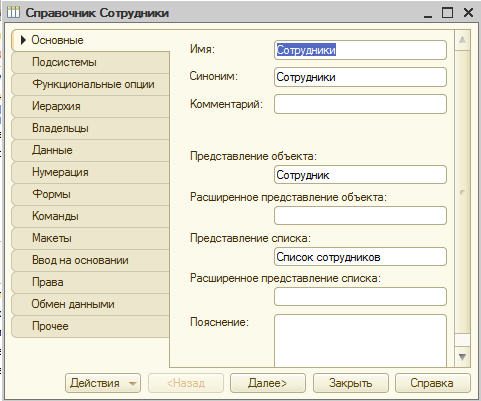


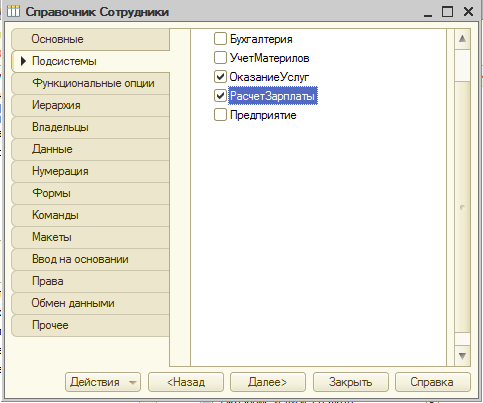
Рис. 2.13. Установка основних Рис. 2.14. Визначення списку підсистем,
властивостей довідника в які відображається довідник
Додамо в довідник нову табличну частину з ім'ям ТрудоваяДеятельность. Для цього натиснемо кнопку Добавить табличную часть над списком табличних частин довідника (рис. 2.15, а). Задамо ім'я табличної частини - ТрудоваяДеятельность (рис. 2.15, б).
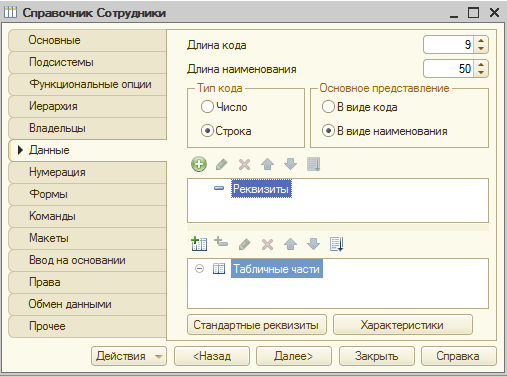

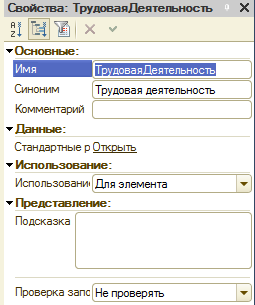
а) б)
Рис. 2.15. Додавання нової табличної частини довідника
Створимо реквізити табличної частини ТрудоваяДеятельность. Для цього натиснемо кнопку Добавить реквізит над списком табличних частин довідника (рис. 2.16):
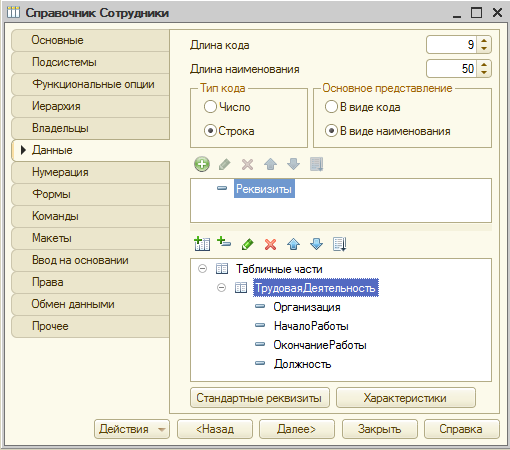
Рис. 2.16. Додавання нового реквізиту в табличну частину довідника
Додамо наступні реквізити:
Организация - тип Строка, довжина 100;
НачалоРаботы - тип Дата, состав дати - Дата;
ОкончаниеРаботы - тип Дата, состав дати - Дата;
Должность - тип Строка, довжина 100.
Для реквізитів НачалоРаботы й ОкончаниеРаботы ми вибрали состав дати - Дата (рис. 2.17), оскільки в системі 1С:Підприємство 8 значення типу Дата містять як дату, так і час. У цьому випадку час початку й закінчення роботи нам байдужі.
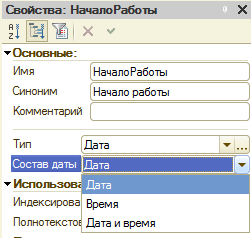
Рис. 2.17. Властивості реквізиту табличної частини довідника
На закінчення відредагуємо командний інтерфейс, щоб нам було зручніше вводити нові елементи довідника. Зробимо видимої в панелі дій підсистеми РасчетЗарплаты стандартну команду для створення нових співробітників. У групі Панель действий.Создать включимо видимість у команди Сотрудник: создать.
На цьому створення довідника Сотрудники завершений. Закриємо вікно редагування довідника Сотрудники й запустимо 1С:Підприємство в режимі налагодження.
Заповнення довідника «Сотрудники»
У панелі дій розділу Расчет зарплаты з'явилася команда Сотрудник для створення нових співробітників (див. рис. 2.18). Виконаємо команду цю команду.
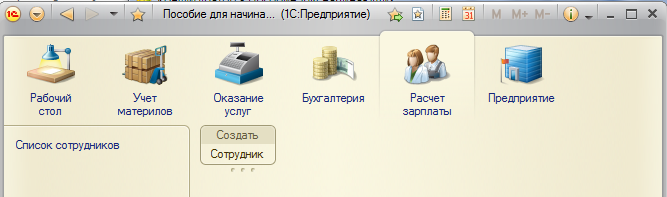

Рис. 2.18. Розділ «Розрахунок зарплати»
Перед нами відкриється форма для створення елемента довідника - основна форма об'єкта. Заголовок цієї форми визначається властивістю Подання об'єкта.
Ця форма містить табличну частину з реквізитами, які ми описали в конфигураторе для цього довідника.
Створимо наступних співробітників:
Гусаков Николай Дмитриевич.
Трудовая деятельность:
Организация - ЗАО «НТЦ»,
Начало работы - 01.02.2000,
Окончание работы - 16.04.2003,
Должность - Ведущий специалист.
Деловой Иван Сергеевич.
Трудовая деятельность:
1:
Организация - ООО «Автоматизация»,
Начало работы - 22.01.1996,
Окончание работы -31.12.2002,
Должность - Инженер;
2:
Организация - ЗАО «НПО СпецСвязь»,
Начало работы - 20.06.1986,
Окончание работы -21.01.1995,
Должность - Начальник производства;
Симонов Валерий Михайлович.
Трудовая деятельность:
Организация - ООО «СтройМастер»,
Начало работы - 06.02.2001,
Окончание работы - 03.04.2004,
Должность - Прораб.
Рядки табличної частини довідника можна додавати кнопкою Добавить й розташовувати в довільному порядку, використовуючи кнопки Вверх, Вниз у командній панелі табличної частини.
Щоб переглянути список доданих співробітників, виконаємо команду Сотрудники, розташовану в панелі навігації розділу Расчет зарплаты.
Праворуч від панелі навігації в робочій області вікна додатку відкриється основна форма списку.
Зверніть увагу, що заголовок цієї форми визначається властивістю Представление списка, яке ми задали для цього довідника (рис. 2.19).
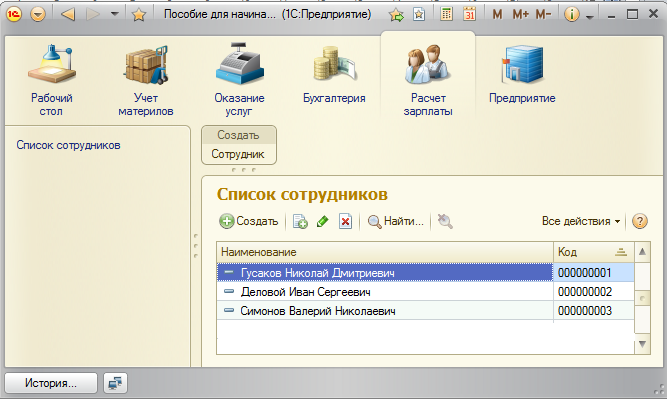

Рис. 2.19. Список співробітників
